Hướng dẫn chiếu màn hình điện thoại lên máy tính Windows 11
Nội dung bài viết
Nhiều người thắc mắc cách trình chiếu màn hình điện thoại lên máy tính Windows 11, đặc biệt khi cần thuyết trình. Tripi sẽ hướng dẫn bạn cách thực hiện nhanh chóng và dễ dàng.

1. Hướng dẫn chiếu màn hình điện thoại lên máy tính Windows 11
Có nhiều cách để chiếu màn hình điện thoại lên máy tính, bao gồm cả phương thức có dây và không dây. Với kết nối có dây, bạn cần phần mềm hỗ trợ xuất màn hình theo thời gian thực. Còn với kết nối không dây, điện thoại và máy tính cần chung một mạng Internet để truyền dữ liệu màn hình.
2. Hướng dẫn chiếu màn hình điện thoại lên máy tính Windows bằng kết nối không dây
Ứng dụng ApowerMirror hỗ trợ người dùng trình chiếu màn hình điện thoại lên máy tính Windows 11 một cách nhanh chóng và dễ dàng. Với ApowerMirror, bạn có thể phát màn hình điện thoại lên máy tính chỉ trong vài bước đơn giản. Dưới đây là cách chiếu màn hình iPhone lên máy tính Windows bằng ApowerMirror:
Bước 1: Tải và cài đặt ứng dụng ApowerMirror trên cả điện thoại và máy tính của bạn.
- ApowerMirror cho IOS | Android
- ApowerMirror cho Windows 11
Bước 2: Sau khi cài đặt hoàn tất, hãy khởi động ứng dụng ApowerMirror trên cả điện thoại và máy tính. Trên máy tính, bạn chỉ cần mở ứng dụng, trong khi các thiết lập truyền phát màn hình sẽ được thực hiện chủ yếu trên điện thoại.
Lưu ý: Điện thoại và máy tính cần kết nối chung một mạng Wifi/Internet để truyền hình ảnh.
Bước 3: Mở ứng dụng ApowerMirror trên điện thoại, chọn Local Cast → Mirror Phone to PC → Apowersoft… → Bắt đầu truyền phát.

Bước 4: Lúc này, ApowerMirror trên máy tính sẽ nhận tín hiệu hình ảnh từ điện thoại thông qua kết nối Internet. Màn hình điện thoại sẽ được hiển thị trực tiếp trên máy tính.
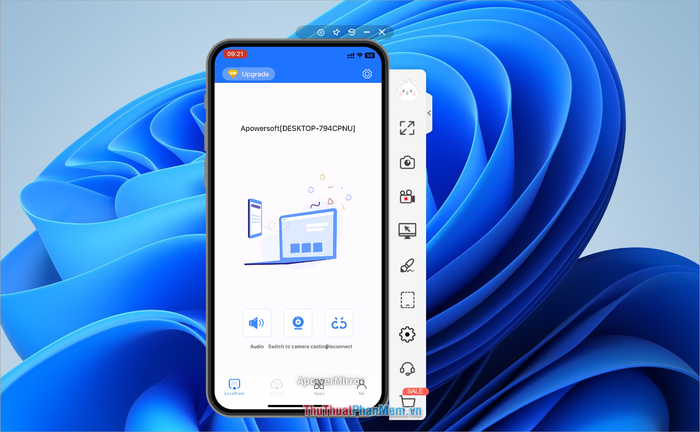
3. Hướng dẫn chiếu màn hình điện thoại lên máy tính bằng cáp kết nối
Hiện nay, có nhiều bộ chuyển đổi hỗ trợ chiếu màn hình điện thoại lên máy tính một cách nhanh chóng và tiện lợi. Các bộ kết nối phổ biến như Micro-USB, USB-C hoặc Lightning sang HDMI giúp truyền tải dữ liệu từ điện thoại lên màn hình máy tính dễ dàng. Những sản phẩm này được bán rộng rãi trên các nền tảng thương mại điện tử, giúp bạn dễ dàng tìm mua và sử dụng. Dưới đây là một số bộ chuyển đổi phổ biến hỗ trợ chiếu màn hình điện thoại lên máy tính Windows 11.
4. Cách chiếu màn hình điện thoại Android lên máy tính Windows 11 đơn giản
Đối với điện thoại Android, hệ thống đã tích hợp sẵn tính năng chiếu màn hình lên máy tính Windows 11. Chỉ cần kết nối điện thoại và máy tính chung một mạng Wifi/Internet, bạn có thể dễ dàng chiếu màn hình Android lên máy tính. Dưới đây là các bước thực hiện:
Bước 1: Trên máy tính, mở Setting (Windows + I), chọn System → Projecting to this PC → Launch the Wireless Display app to project to this PC.
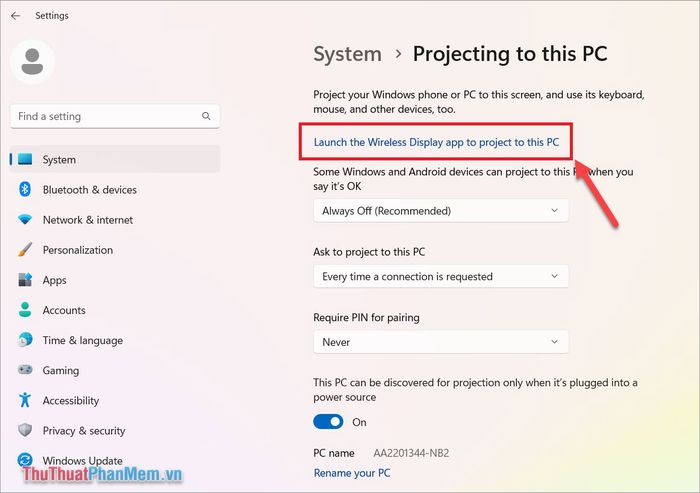
Bước 2: Màn hình sẽ hiển thị thông báo …Is ready for you to connect wirelessly.
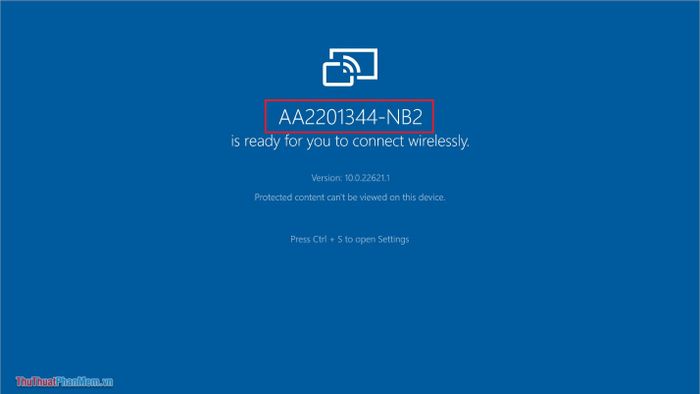
Bước 3: Trên điện thoại Android, kết nối Wifi cùng mạng với máy tính, sau đó chọn Screen Cast và chọn tên máy tính cần chiếu màn hình.
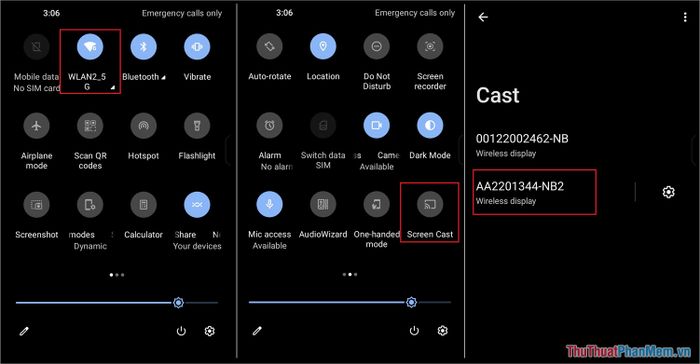
Bước 4: Lúc này, màn hình máy tính sẽ hiển thị cửa sổ Wireless Display, đây chính là nơi trình chiếu màn hình điện thoại của bạn.
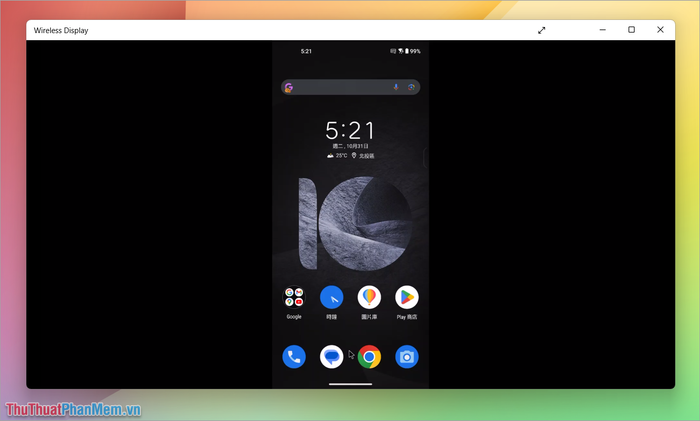
Trong bài viết này, Tripi đã hướng dẫn bạn cách chiếu màn hình điện thoại lên máy tính Windows 11 một cách nhanh chóng và dễ dàng. Chúc bạn thành công và có những trải nghiệm tuyệt vời!
Có thể bạn quan tâm

Top 8 Thương Hiệu Sơn Chống Gỉ Sét Đáng Tin Cậy Và Hiệu Quả Nhất Hiện Nay

Top 4 Trung tâm luyện thi IELTS uy tín tại Hưng Yên

4 địa chỉ bán chăn ga gối đệm uy tín, chất lượng nhất tại quận Ba Đình, Hà Nội

9 Địa chỉ trang điểm cô dâu ấn tượng nhất TP. Đông Hà, Quảng Trị – Tự tin tỏa sáng ngày vu quy

Top 9 tiệm bánh kem thơm ngon và uy tín nhất tại Quận 5, TP. HCM


